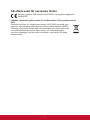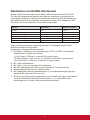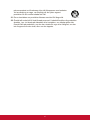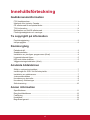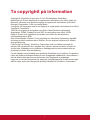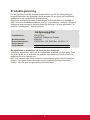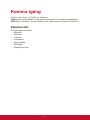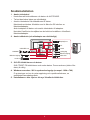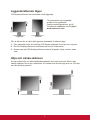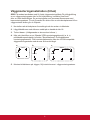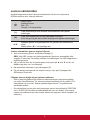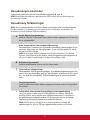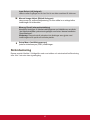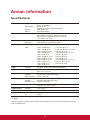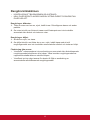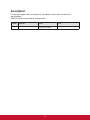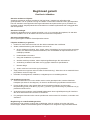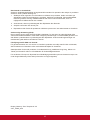ViewSonic VG2437SMC Användarguide
- Kategori
- TV-apparater
- Typ
- Användarguide
Denna manual är också lämplig för

VG2437Smc
Bildskärm
Användarhandbok
Modellnummer: VS14995

Tack för att du valde ViewSonic
Med över 25 år som världens ledande leverantör av visuella lösningar,
är ViewSonic engagerad i att överstiga världens förväntningar i teknisk
utveckling, innovation och enkelhet. På ViewSonic anser vi att våra
produkter har potential att göra en positiv inverkan i världen och vi är
övertygade om att den ViewSonic-produkt du har valt kommer att tillgodose
dina behov på ett tillfredställande sätt.
Än en gång, tack för att du valde ViewSonic!

i
Godkännandeinformation
OBS! Detta avsnitt riktar sig till alla anslutningskrav och uttalanden om föreskrifter.
Motsvarande program skall hänvisa till märketiketter och relevant märkning på
enheten.
FCC-bestämmelser
Denna enhet efterlever del 15 i FCC-bestämmelserna. Användningen är
underkastad följande två omständigheter: (1) denna enhet får inte orsaka skadlig
interferens, och (2) denna enhet måste acceptera all interferens som tas emot,
inklusive interferens som kan orsaka bristfällig funktion.
Den här utrustningen har testats och funnits följa de begränsningar som gäller för
en Klass B digitalt tillbehör, enligt avsnitt 15 i FCC-reglerna. Dessa begränsningar
är utformade för att ge godtagbart skydd mot skadlig inverkan vid en installation
i en bostadsmiljö. Den här utrustningen genererar, använder och kan utstråla
radiovågsenergi, och om den inte installeras och används i enlighet med
instruktionerna kan den orsaka störningar på radiokommunikation. Det finns ingen
garanti för att även en korrekt installation inte ger störningar. Om utrustningen stör
radio eller TV mottagningar, vilket kan påvisas genom att stänga av och sätta på
utrustningen, uppmanas användaren att försöka korrigera störningen genom en eller
flera av de följande åtgärderna:
• Vrid på eller flytta mottagarantennen.
• Öka avståndet mellan utrustningen och mottagaren.
• Anslut utrustningen till en kontakt på en annan krets än den som mottagaren är
ansluten till.
• Rådfråga återförsäljaren eller en kunnig radio/TV tekniker.
Varning: Ändringar eller modifieringar som inte uttryckligen godkänts av parten som
ansvarar för efterlevnad, kan upphäva användarens rätt att använda utrustningen.
Uttalande från Industry Canada
CAN ICES-3 (B)/NMB-3(B)

ii
CE-efterlevnad för europiska länder
Enheten uppfyller EMC-direktiv 2004/108/EC och lågspänningsdirektiv
2006/95/EC.
Följande information gäller endast för medlemsstater i Europeiska Unionen
(EU):
Symbolen till höger är i enlighet med direktiv 2012/19/EU om avfall som
utgörs av eller innehåller elektriska eller elektroniska produkter (WEEE).
Produkter med denna symbol skall inte behandlas som kommunalt avfall
utan måste behandlas med de återvinnings- och insamlingssystem
som finns tillgängliga i ditt land eller närområde, med hänsyn till lokala
bestämmelser.

iii
TCO-information
Congratulations!
This display is designed for both you and the planet!
CERTIFIED
The display you have just purchased carries the TCO Certified
label. This ensures that your display is designed, manufactured
and tested according to some of the strictest quality and
environmental requirements in the world. This makes for a high
performance product, designed with the user in focus that also
minimizes the impact on the climate and our natural
environment.
TCO Certified is a third party verified program, where every product model is tested by
an accredited impartial test laboratory. TCO Certified represents one of the toughest
certifications for displays worldwide.
Some of the Usability features of the TCO Certified for displays:
• Good visual ergonomics and image quality is tested to ensure top performance and
reduce sight and strain problems. Important parameters are luminance, contrast,
resolution, black level, gamma curve, color and luminance uniformity, color rendition and
image stability.
• Product have been tested according to rigorous safety standards at an impartial
laboratory.
• Electric and magnetic fields emissions as low as normal household background levels.
• Low acoustic noise emissions.
Some of the Environmental features of the TCO Certified for displays:
• The brand owner demonstrates corporate social responsibility and has a certified
environmental management system (EMAS or ISO 14001).
• Very low energy consumption both in on- and standby mode minimize climate impact.
• Restrictions on chlorinated and brominated flame retardants, plasticizers, plastics and
heavy metals such as cadmium, mercury and lead (RoHS compliance).
• Both product and product packaging is prepared for recycling.
• The brand owner offers take-back options.
The requirements can be downloaded from our web site. The requirements included in this
label have been developed by TCO Development in co-operation with scientists, experts,
users as well as manufacturers all over the world. Since the end of the 1980s TCO has been
involved in influencing the development of IT equipment in a more user-friendly direction.
Our labeling system started with displays in 1992 and is now requested by users and IT
manufacturers all over the world. About 50% of all displays worldwide are TCO certified.
For displays with glossy bezels the user should consider the placement of the display
as the bezel may cause disturbing reflections from surrounding light and bright
surfaces
For more information, please visit
www.tcodevelopment.com

iv
Deklaration om RoHS2-efterlevnad
Denna produkt har utformats och tillverkats i efterlevnad med direktiv 2011/65/
EU från det europeiska parlamentet och rådet om restriktion av användning av
vissa farliga substanser i elektrisk och elektronisk utrustning (RoHS2-direktiv) och
har bedömts efterleva de maximala koncentrationsvärden som utfärdats av TAC
(European Technical Adaptation Committee) enligt nedan:
Substans
Föreslagen maximal
koncentration
Faktisk koncentration
Bly (Pb) 0,1% < 0,1%
Kvicksilver (Hg) 0,1% < 0,1%
Kadmium (Cd) 0,01% < 0,01%
Hexavalent krom (Cr
6+
) 0,1% < 0,1%
Polybrominerade bifenyler (PBB) 0,1% < 0,1%
Polybrominerade difenyletrar (PBDE) 0,1% < 0,1%
Vissa produktkomponenter enligt angivet ovan är undantagna enligt RoHS2-
direktivens annex III enligt nedan:
Exampel på undantagna komponenter är:
1. Kvicksilver i kallkatodrör och plasmalampor (CCFL och EEFL) för särskilda
ändamål inte överstiger (per lampa):
(1) Kort längd (≦500 mm): maximalt 3,5 mg per lampa.
(2) Mediumlängd (>500 mm och ≦1.500 mm): maximalt 5 mg per lampa.
(3) Lång längd (>1.500 mm): maximalt 13 mg per lampa.
2. Bly i glas i katodstrålerör.
3. Bly i glas i lysrör inte överstiger 0,2 viktprocent.
4. Bly som legeringselement i aluminium med upp till 0,4 viktprocent bly.
5. Kopparlegering med upp till 4 viktprocent bly.
6. Bly i lödpunkter med hög smälttemperatur (t. ex. blybaserade legeringar som
innehåller 85 viktprocent eller mer bly).
7. Elektriska och elektroniska komponenter som innehåller bly i glas eller keramik
annat än dielektriska keramiska kondensatorer, t. ex. piezoelektroniska
anordningar eller i en glas- eller keramisk matrisförening.

v
Försiktighetsåtgärder och varningar
1. Läs alla dessa föreskrifter innan du börjar använda utrustningen.
2. Spara dessa föreskrifter på ett säkert ställe.
3. Uppmärksamma samtliga varningar och följ alla instruktioner.
4. Sitt minst 45 cm från skärmen.
5. Hantera skärmen försiktigt när du yttar den.
6. Ta aldrig bort den bakre skyddskåpan. Denna bildskärm innehåller
högspänningskomponenter. Kontakt med dessa delar kan leda till allvarliga
personskador.
7. Använd inte produkten i närhet till vatten. Varning: för att minska risken för brand
eller elektrisk stöt ska du undvika att utsätta apparaten för regn och fukt.
8. Undvik att utsätta skärmen för direkt solljus eller andra värmekällor. Rikta
bildskärmen från direkt solljus för att minska reexer.
9. Rengör med en mjuk, torr trasa. Om extra rengöring krävs, se "Rengöra
bildskärmen" i denna bruksanvisning för ytterligare instruktioner.
10. Undvik att vidröra bildskärmen. Hudoljor är svåra att få bort.
11. Gnugga inte eller tryck på skärmen eftersom det kan orsaka permanent skada på
skärmen.
12. Täck inte över några öppningar. Installera enligt tillverkarens föreskrifter.
13. Installera inte i närhet av värmekällor som t.ex. element, värmeregulator, ugn,
eller annan apparatur (inklusive förstärkare) som avger värme.
14. Placera bildskärmen på en väl ventilerad plats. Placera inte något på skärmen
som förhindrar värmeavgivning.
15. Placera inte tunga föremål på skärmen, videokabeln eller nätkabeln.
16. Om rök, onormala ljud eller underlig lukt föreligger, stäng omedelbart av skärmen
och ring din återförsäljare eller ViewSonic. Det är farligt att fortsätta använda
skärmen.
17. Motverka inte syfter med polariserad eller grundad kontakt. En polariserad
kontakt har två flata stift, där det ena stiftet är bredare än det andra. En grundad
kontakt har två flata stift samt ett tredje grundande stift. Det bredare stiftet
(på polariserad kontakt), eller det tredje stiftet (på grundad kontakt) har ett
säkerhetssyfte. Om den medföljande kontakten inte passar i uttaget bör du
kontakta en elektriker och få uttaget utbytt.
18. Skydda elsladden från att bli trampad på eller klämd, speciellt intill kontakten,
inbyggda eluttag, eller ingången på produkten. Försäkra dig om att eluttaget är
placerat i närheten av produkten så att det är lättåtkomligt.
19. Använd endast tillsatser/tillbehör rekommenderade av tillverkaren.
(Fortsättning på nästa sida)
20. Använd endast tillsammans med vagn, ställ, stativ, hållare eller bord

vi
rekommenderat av tillverkaren eller sålt tillsammans med enheten.
Vid användning av vagn, var försiktig när du flyttar vagnen/
produkten för att undvika skada från fall.
21. Dra ur kontakten om produkten lämnas oanvänd för längre tid.
22. Överlåt allt underhåll till kvalificread personal. Underhåll behövs när produkten
skadats, t.ex. vid skada på elsladden eller kontakten, om vätska spillts eller
föremål fallit på produkten, om den har utsatts för regn eller fuktighet, om den
inte fungerar som den skall, eller om den tappats.

vii
Innehållsförteckning
Godkännandeinformation
FCC-bestämmelser ................................................................................................i
Uttalande från Industry Canada..............................................................................i
CE-efterlevnad för europiska länder ......................................................................ii
TCO-information ................................................................................................... iii
Deklaration om RoHS2-efterlevnad ......................................................................iv
Försiktighetsåtgärder och varningar ......................................................................v
Ta copyrightt på information
Produktregistrering ................................................................................................2
Inköpsuppgifter ......................................................................................................2
Komma igång
Paketinnehåll .........................................................................................................3
Snabbinstallation ...................................................................................................4
Installation av ytterligare programvara (tillval) .......................................................4
Liggande/stående lägen ........................................................................................5
Höja och sänka skärmen .......................................................................................5
Väggmonteringsinstallation (tillval) ........................................................................6
Använda bildskärmen
Ställa in synkroniseringsläget ................................................................................7
Inställningar för OSD- och strömbrytarlås .............................................................7
Installation av webbkamera ...................................................................................7
Justera skärmbilden ..............................................................................................8
Huvudmenyns kontroller ........................................................................................9
Huvudmeny förklarningar ......................................................................................9
Strömhantering ....................................................................................................10
Annan information
Specifikationer .....................................................................................................11
Rengöra bildskärmen ..........................................................................................12
Felsökning ...........................................................................................................13
Kundtjänst............................................................................................................14
Begränsad garanti ...............................................................................................15

1
Ta copyrightt på information
Copyright © ViewSonic Corporation, 2014. Alla rättigheter förbehålles.
Macintosh och Power Macintosh är registrerade varumärken som tillhör Apple Inc.
Microsoft, Windows och Windows logotyp är registrerade varumärken som tillhör
Microsoft Corporation i USA och andra länder.
ViewSonic och logotypen med de tre fåglarna är registrerade varumärken som tillhör
ViewSonic Corporation.
VESA är ett registrerat varumärke som tillhör Video Electronics Standards
Association. DPMS, DisplayPort och DDC är varumärken som tillhör VESA.
E
NERGY STAR
®
är ett registrerat varumärke som tillhör den amerikanska
miljöskyddsstyrelsen EPA.
Som medverkande i ENERGY STAR
®
-projektet har ViewSonic Corporation fastställt
att denna produkt motsvarar de av ENERGY STAR
®
-angivna riktlinjerna för effektiv
energiförbrukning.
Friskrivning från ansvar: ViewSonic Corporation skall inte hållas ansvariga för
tekniska fel, korrekturfel eller uppgifter som saknas i denna handbok, ej heller för
olyckor eller följdskador som orsakats av framtagandet av detta material eller av
produktens funktion eller användning.
För att ständigt kunna förbättra sina produkter förbehåller sig ViewSonic Corporation
rätten att ändra produktspecifikationer utan föregående meddelande. Informationen i
det här dokumentet kan komma att ändras utan föregående meddelande.
Ingen del av det här dokumentet får kopieras, mångfaldigas eller överföras på något
sätt för något syfte utan föregående skriftligt tillstånd från ViewSonic Corporation.

2
Produktregistrering
För att uppfylla eventuella framtida produktbehov och för att motta ytterligare
produktinformation när tillgängligt, besök avsnittet för din region på ViewSonics
webbplats för att registrera din produkt online.
Registrera produkten för bästa förberedelsen för framtida behov av kundtjänst.
Skriv ut den här användarhandboken och fyll i informationen i avsnittet "Att spara".
Skärmens serienummer är placerad baktill på skärmen. För mer information, se
avsnittet "Kundsupport" i denna handbok.
Inköpsuppgifter
Produktnamn:
Modellnummer:
Dokumentnummer:
Serienummer:
Inköpsdatum:
VG2437Smc
ViewSonic Widescreen Display
VS14995
VG2437Smc_UG_SWD Rev. 1A 06-11-14
Bortskaffande av produkten vid slutet av dess livslängd
ViewSonic respekterar miljön och är engagerade att arbeta och leva grönt. Tack
för att du tar del av en smartare och grönare datorhantering. Besök ViewSonic
webbisda för att ta reda på mer.
USA och Kanada: http://www.viewsonic.com/company/green/recycle-program/
Europa: http://www.viewsoniceurope.com/uk/support/recycling-information/
Taiwan: http://recycle.epa.gov.tw/recycle/index2.aspx

3
Komma igång
Grattis till ditt köp av en ViewSonic
®
bildskärm.
Viktigt! Spara originallådan och allt paketeringsmaterial för framtida transportbehov.
OBS! Ordet "Windows" i denna handbok avser operativsystemet Microsoft Windows.
Paketinnehåll
Ditt skärmpaket innehåller:
• Bildskärm
• Nätkablar
• Ljudkabel
• Videokabeln
• Mikrofonsladd
• USB-kabel
• Snabb Börja Leda

4
Snabbinstallation
1. Anslut videokabel
• Kontrollera att både skärmen och datorn är AVSTÄNGD.
• Ta bort den bakre kåpan om nödvändigt.
• Anslut videokabeln från bildskärmen till datorn.
Macintosh-användare: Modeller som är äldre än G3 behöver en
Macintoshadapter.
Anslut adaptern till datorn och anslut videokabeln till adaptern.
Kontakta ViewSonic
®
kundtjänst om du behöver beställa en ViewSonic
Macintoshadapter.
2. Anslut nätkabeln (och nätadapter om nödvändigt)
Nätkabel
Audio ut
Mikrofonutgång
USB NER 2.0
DisplayPort
DVI
D-Sub
Ljudingång
Mikrofoningång
USB UPP
3. SLÅ PÅ bildskärmen och datorn
SLÅ FÖRST PÅ bildskärmen och sedan datorn. Denna sekvens (skärm före
dator) är viktig.
4. Windows-anvndare: Stll in synkroniseringslge (exampel: 1024 x 768)
Fr anvisningar om hur du ndrar upplsning och repetitionsfrekvens, se
grafikkortets anvndarhandbok.
5. Installationen r klar. Njut av din nya ViewSonic-bildskärm.

5
Liggande/stående lägen
LCD display-skärmen kan användas i både liggande.
För information om kompatibla
grafikkort och godkända
maskinvarukonfigurationer, gå till
ViewSonics webbplats som är http://
www.viewsonic.com
Gör så här om du vill växla från liggande (standard) till stående läge:
1. Från framsidan höjer du försiktigt LCD display-skärmen för att ge mer utrymme.
2. Dra LCD display-skärmens undersida utåt och bort från basen.
3. Rotera manuellt LCD display-skärmen medurs 90 grader enligt vad som visas
ovan.
Höja och sänka skärmen
Du kan enkelt höja och sänka bildskärmspanelen (huvudet) manuellt. När du står
framför skärmen tar du tag i båda sidor av huvudet och drar det upp eller ner. Det ska
vara lätt att flytta panelen.
Liggande Stående

6
Väggmonteringsinstallation (tillval)
OBS! Får endast användas med UL-listat väggmonteringsfäste För införskaffning
av en väggmonteringssats eller fot för höjdjustering, kontakta ViewSonic
®
eller en lokal återförsäljare. Se anvisningarna som levereras tillsammans med
basmonteringssatsen. För att förvandla din skärm från en skrivbordsplacerad till en
väggmonterad skärm gör du följande:
1. Kontrollera att strömbrytaren är avstängd och dra sedan ut nätkabeln.
2. Lägg bildskärmen med skärmen nedåt på en handduk eller lt.
3. Ta bort basen. (Avlägsnande av skruvar kan krävas.)
4. Hitta och identifiera en av följande VESA-monteringsgränssnitt (a, b, c)
på bildskärmens baksida (se sidan "Specifikationer" för bildskärmens
monteringsgränssnitt). Fäst monteringskonsolen från den VESA-kompatibla
väggmonteringssatsen med skruvar av korrekt längd.
a. b. c.
75mm
75mm
100mm
100mm
100mm
100mm
200mm
5. Montera bildskärmen på väggen, följ instruktionerna i väggmonteringssatsen.

7
Använda bildskärmen
Ställa in synkroniseringsläget
Det är viktigt att ställa in synkroniseringsläget för att maximera skärmbildens
kvalitet och minimera påfrestningarna på ögonen. Synkroniseringsläget består av
upplösning (t.ex. 1024 x 768) och repetitionsfrekvens (eller vertikal frekvens t.ex.
60 Hz). När du har ställt in synkroniseringsläget använder du OSD-kontrollerna till att
justera skärmbilden.
För optimal bildkvalitet, använd det rekommenderade timingläget för din skärm som
anges på sidan "Specikationer".
Så här ställer du in synkroniseringsläget:
• Ställ in upplösningen: Öppna "Utseende och anpassning" från kontrollpanelen
via startmenyn och ställ in upplösningen.
• Ställ in repetitionsfrekvensen: se grafikkortets handbok för anvisningar.
VIKTIGT! Kontrollera att grakkortet är inställt på 60Hz vertikal uppdateringsfrekvens
som rekommenderas för de esta bildskärmar.
Om du väljer ett synkroniseringsläge som inte stöds kan det resultera i att ingen bild
visas, och meddelandet "Utom räckhåll" visas på skärmen.
Inställningar för OSD- och strömbrytarlås
• OSD-lås: Tryck på och håll nere [1] och pil upp ▲ i 10 sekunder. När du trycker
på någon knapp visas meddelandet OSD Locked (OSD låst) i 6 sekunder.
• Lås upp OSD: Tryck på och håll nere [1] och pil upp ▲ i 10 sekunder.
• Strömbrytarlås: Tryck på och håll nere [1] och pil ned ▼ i 10 sekunder.
Om du trycker på strömbrytaren visas meddelandet Power Button Locked
(strömbrytaren låst) under ett par sekunder. Med eller utan denna inställning,
kommer bildskärmen efter ett strömavbrott, automatiskt att SLÅS PÅ när
strömmen återställs.
• Lås upp strömbrytaren: Tryck på och håll nere [1] och pil ned ▼ i 10 sekunder.
Installation av webbkamera
1. Anslut skärmen till en av datorns USB 2.0-portar med hjälp av USB 2.0-kabeln
som följer med skärmen.
2. Datorn kommer att känna av kameran automatiskt och ikonen för webbkamera
kommer att visa sig i fönstret Den här datorn.

8
Justera skärmbilden
Använd knapparna på den främre kontrollpanelen för att visa och justera
OSDkontrollerna som visas på skärmen.
Ström På/Av
Indikator-lampa
Blå = PÅ
Orange = Energisparläge
[1]
Visar huvudmenyn eller avslutar kontrollskärmen och sparar
justeringar.
[2]
Visar kontrollskärmen för den markerade kontrollen.
Även en genväg att växla mellan analoga och digitala anslutningar.
▲/▼
Bläddrar igenom menyalternativen och justerar den kontroll som
visas.
Blått ljusfilter (▼) / Visningsläge (▲) .
Justera skärmbilden genom att göra följande:
1. Visa huvudmenyn genom att trycka på knapp [1].
OBS! Alla OSD menyer och justeringsskärmar försvinner automatiskt efter
ungefär 15 sekunder. Detta kan justeras via inställningen för OSD-tidsgränsen i
inställningsmenyn.
2. Välj en kontroll som du vill justera genom att trycka på ▲ eller ▼ om du vill
bläddra upp eller ner i huvudmenyn.
3. När kontrollen markerats, tryck på knappen [2].
4. För att spara justeringarna och avsluta menyn, tryck på [1]-knappen tills
OSDmenyn försvinner.
Följande tips kan hjälpa dig att optimera skärmen:
• Ställ in datorns grafikkort att stöda ett rekommenderat synkroniseringsläge
(se sidan “Specikationer” för rekommenderad inställning för din skärm). För
instruktioner om hur man "ändrar uppdateringsfrekvens", se grafikkortets
användarhandbok.
• Om det behövs kan du göra små justeringar genom att använda H POSITION
och V POSITION tills dess att skärmbilden kan ses i sin helhet. (Den svarta
ramen runt skärmens kant ska knappt vidröra det upplysta “aktiva området” på
skärmen.)

9
Huvudmenyns kontroller
Justera menyalternativ genom att använda knapparna ▲ och ▼.
OBS! Kontrollera huvudmenyn på skärmens OSD-meny och se förklaringen av
huvudmenyn nedan.
Huvudmeny förklarningar
OBS: De huvudmenyposter som listas i detta avsnitt gäller alla huvudmenyposter
för alla modeller. För detaljer om huvudmenyn som motsvarar din produkt, se
alternativen på din skärms OSD-huvudmeny.
A
Audio Adjust (Ljudjustering)
justerar volymen, tystar ljudet eller växlar mellan ingångar om du har mer
än en ingångskälla.
Auto Image Adjust (Automatisk bildjustering)
storleksändrar, centrerar och njusterar automatiskt videosignalen för att
eliminera vågformer och förvrängningar. Tryck på [2]-knappen för att få
en bild med mer skärpa.
OBS! Auto Image Adjust fungerar med flertalet videokort. Om denna
funktion inte fungerar på din skärm, sänk bilduppdateringshastigheten till
60 Hz och ställ in upplösningen till dess förinställda värde.
B
Brightness (ljusstyrka)
justerar skärmbildens svarta nivå för bakgrunden.
C
Color Adjust (färgjustering)
tillhandahåller era färgjusteringslägen: förinställda färgtemperaturer och
User Color (användarfärg) som ger dig möjlighet att justera rött (R), grönt
(G), och blått (B) individuellt). Fabriksinställningen för denna produkt är
nativ.
Contrast (kontrast)
justerar skillnaden mellan bildens bakgrund (svarta nivå) och förgrunden
(vita nivån).
I
Information visar synkroniseringsläget (videosignalingång)
visar timingläge (video insignal) från grakkortet i datorn, skärmens
modellnummer, serienummer och webbplatsadressen till ViewSonic
®
.
Se grakkortets användarhandbok för anvisningar om hur du ändrar
upplösning och repetitionsfrekvens (vertikal frekvens).
OBS! VESA 1024 x 768 @ 60 Hz (rekommenderas) innebär att
upplösningen är 1024 x 768 och repetitionsfrekvensen är 60 Hertz.

10
Input Select (välj insignal)
växlar mellan ingångar om du har er än en dator ansluten till skärmen.
M
Manual Image Adjust (Bildstä llningens)
visar menyn för manuell bildjustering. Du kan ställa in en mängd olika
inställningar för bildkvalitet.
Memory Recall (minnesåterkallning)
återställer ändringar till fabriksinställningarna om bildskärmen används
i det fabriksinställda synkroniseringsläget som listas i denna handboks
“Specikationer”.
Undantag: Denna kontroll påverkar inte ändringar som gjorts med
inställningarna för språk och strömbrytarlås.
S
Setup Menu (inställningsmenyn)
justerar skärmmenyns (OSD) inställningar.
Strömhantering
Denna produkt försätts i Viloläget/Av med svart skärm och minskad strömförbrukning
efter fem 3 minuter utan signalingång.

11
Annan information
Specifikationer
Bildskärm Typ
Skärmstorlek
Färgfilter
Glasyta
TFT (Thin Film Transistor), Aktiv matris 1920 x 1080 bildskärm,
0,2715 mm pixeltäthet
Metrisk: 60 cm
Imperial: 24 tum (23,6 tum betraktningsyta)
RGB vertikal rand
Antireflexbehandlad
Insignal Video Synk
RGB analog (0,7/1,0 Vp-p, 75 Ohms),
DVI-D (TMDS, 100 Ohms) / Display Port (PCI-E)
Composite Sync, Separate Sync, Sync on Green
f
h
:24-92 kHz, f
v
:50-75 Hz
Kompatibilitet PC
Macintosh
1
Upp till 1920 x 1080 Ej sammankopplad (NI)
Power Macintosh: Upp till 1920 x 1080
Upplösning
2
Rekommenderas
Stöds
1920 x 1080 @ 60 Hz
1680 x 1050 @ 60 Hz
1600 x 1200 @ 60 Hz
1440 x 900 @ 60, 75 Hz
1400 x 1050 @ 60 Hz
1360 x 768 @ 60 Hz
1280 x 1024 @ 60, 75 Hz
1280 x 960 @ 60, 75 Hz
1280 x 768 @ 60, 75 Hz
1280 x 720 @ 60 Hz
1152 x 900 @ 67 Hz
1152 x 870 @ 75 Hz
1152 x 864 @ 75 Hz
1024 x 768 @ 60, 70, 72, 75 Hz
832 x 624 @ 75 Hz
800 x 600 @ 56, 60, 72, 75 Hz
720 x 576 @ 50 Hz
720 x 480 @ 60 Hz
720 x 400 @ 70 Hz
640 x 480 @ 60, 67, 72, 75 Hz
640 x 400 @ 60, 70 Hz
640 x 350 @ 70 Hz
Ström Spänning 100-240 V, 50/60 Hz (automatisk strömställare)
Visningsyta Full avsökning 521,28 mm (H) x 293,22 mm (V)
20,52” (H) x 11,54” (V)
Användningsmiljö Temperatur
Fuktighet
Höjd över havet
0 °C till +40 °C
20% till 90% (icke-kondenserande)
Upp till 3.000 meter
Förvaringsmiljö Temperatur
Fuktighet
Höjd över havet
-20 °C till +60 °C
5% till 90% (icke-kondenserande)
Upp till 12.000 meter
Mått Fysiska 556,78 mm (B) x 450,87 mm (H) x 239,56 mm (D)
21,9” (B) x 17,9” (H) x 9,4” (D)
Väggmontering Avstånd 100 x 100 mm
Vikt Fysiska 11,46 lb (5,18 kg)
Energisparlägen På
Av
<42,5W (blå LED)
<0,5W
1
Macintosh-datorer före G3 behöver en ViewSonic
®
, Macintosh-adapter. Kontakta ViewSonic om du vill beställa
en adapter.
2
Ställ inte in datorns grakkort till att överskrida detta timingläge. Om du gör det kan det leda till permanenta
skador på bildskärmen.
Sidan laddas...
Sidan laddas...
Sidan laddas...
Sidan laddas...
Sidan laddas...
Sidan laddas...
-
 1
1
-
 2
2
-
 3
3
-
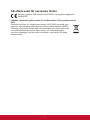 4
4
-
 5
5
-
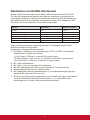 6
6
-
 7
7
-
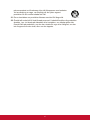 8
8
-
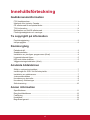 9
9
-
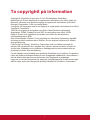 10
10
-
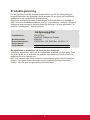 11
11
-
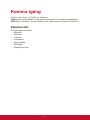 12
12
-
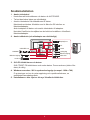 13
13
-
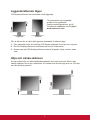 14
14
-
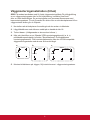 15
15
-
 16
16
-
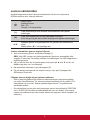 17
17
-
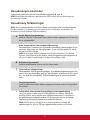 18
18
-
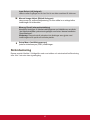 19
19
-
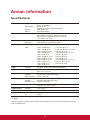 20
20
-
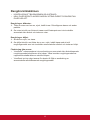 21
21
-
 22
22
-
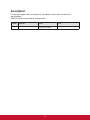 23
23
-
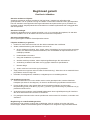 24
24
-
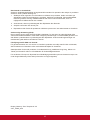 25
25
-
 26
26
ViewSonic VG2437SMC Användarguide
- Kategori
- TV-apparater
- Typ
- Användarguide
- Denna manual är också lämplig för